河北职称计算机考试答案.docx
《河北职称计算机考试答案.docx》由会员分享,可在线阅读,更多相关《河北职称计算机考试答案.docx(35页珍藏版)》请在冰豆网上搜索。
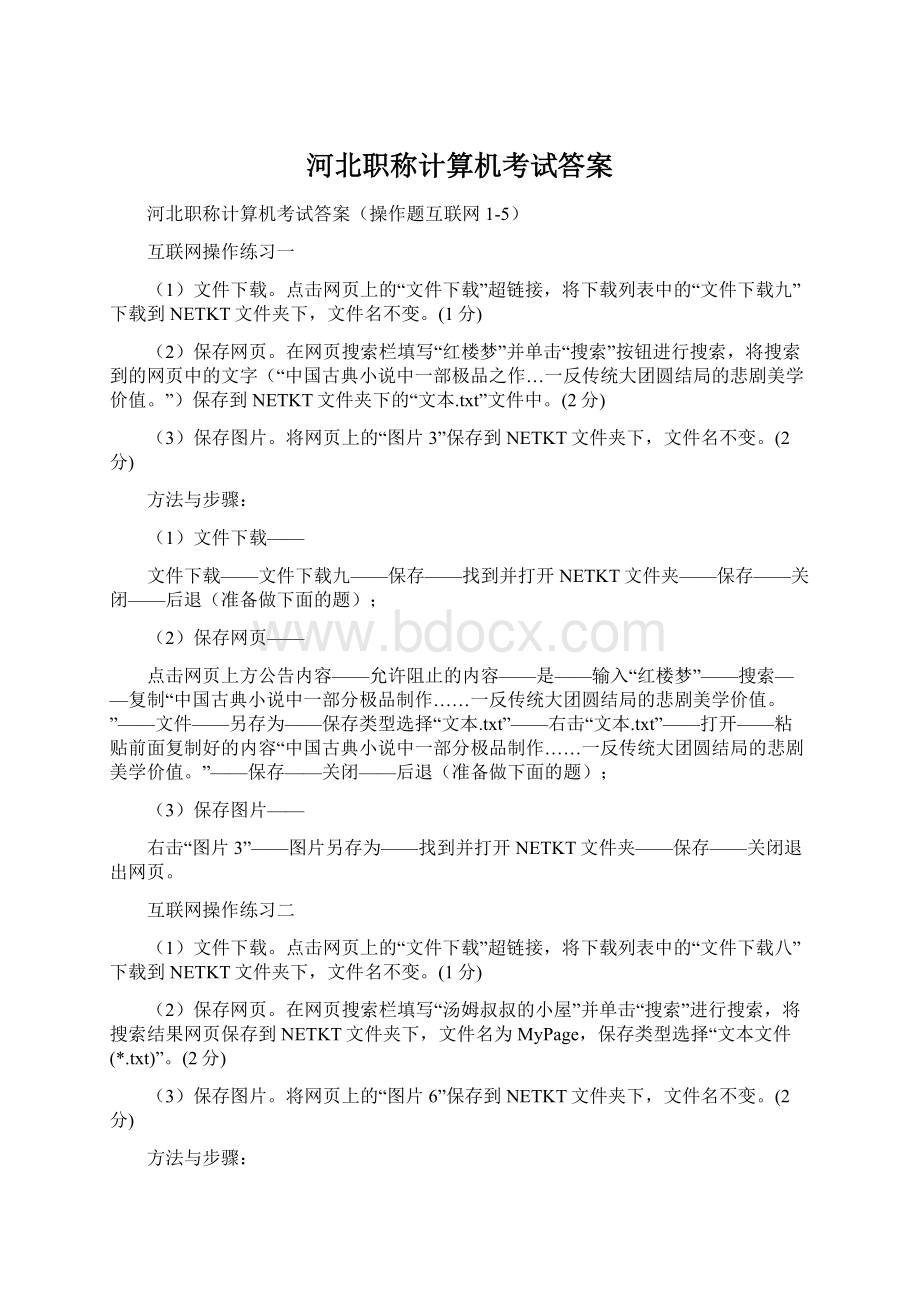
河北职称计算机考试答案
河北职称计算机考试答案(操作题互联网1-5)
互联网操作练习一
(1)文件下载。
点击网页上的“文件下载”超链接,将下载列表中的“文件下载九”下载到NETKT文件夹下,文件名不变。
(1分)
(2)保存网页。
在网页搜索栏填写“红楼梦”并单击“搜索”按钮进行搜索,将搜索到的网页中的文字(“中国古典小说中一部极品之作…一反传统大团圆结局的悲剧美学价值。
”)保存到NETKT文件夹下的“文本.txt”文件中。
(2分)
(3)保存图片。
将网页上的“图片3”保存到NETKT文件夹下,文件名不变。
(2分)
方法与步骤:
(1)文件下载——
文件下载——文件下载九——保存——找到并打开NETKT文件夹——保存——关闭——后退(准备做下面的题);
(2)保存网页——
点击网页上方公告内容——允许阻止的内容——是——输入“红楼梦”——搜索——复制“中国古典小说中一部分极品制作……一反传统大团圆结局的悲剧美学价值。
”——文件——另存为——保存类型选择“文本.txt”——右击“文本.txt”——打开——粘贴前面复制好的内容“中国古典小说中一部分极品制作……一反传统大团圆结局的悲剧美学价值。
”——保存——关闭——后退(准备做下面的题);
(3)保存图片——
右击“图片3”——图片另存为——找到并打开NETKT文件夹——保存——关闭退出网页。
互联网操作练习二
(1)文件下载。
点击网页上的“文件下载”超链接,将下载列表中的“文件下载八”下载到NETKT文件夹下,文件名不变。
(1分)
(2)保存网页。
在网页搜索栏填写“汤姆叔叔的小屋”并单击“搜索”进行搜索,将搜索结果网页保存到NETKT文件夹下,文件名为MyPage,保存类型选择“文本文件(*.txt)”。
(2分)
(3)保存图片。
将网页上的“图片6”保存到NETKT文件夹下,文件名不变。
(2分)
方法与步骤:
(1)文件下载——
文件下载——文件下载八——保存——找到并打开NETKT文件夹——保存——关闭——后退(准备做下面的题);
(2)保存网页——
点击网页上方公告内容——允许阻止的内容——是——输入“汤姆叔叔的小屋”——搜索——编辑——全选——文件——另存为——找到并打开NETKT文件夹——保存类型选择“文本文件(*.txt)”——输入MyPage——保存——后退(准备做下面的题);
(3)保存图片——
右击“图片6”——图片另存为——找到并打开NETKT文件夹——保存——关闭退出网页。
互联网操作练习三
因特网应用(5分)。
(1)将打开的网页中的图片"图片下载"保存到NETKT文件夹下,文件名改为MyPicture,保存类型选择“GIF(*.gif)”。
(1分)
(2)文件下载。
找到网页上的“文件下载”超链接,将对应的文件下载到NETKT文件夹下,文件名不变。
(2分)
(3)在网页搜索栏填写“新片介绍”并单击“搜”进行搜索,将搜索结果网页保存到NETKT文件夹下,文件名为MyWebPage,保存类型选择“Web页,仅HTML(…)”。
(2分)
方法与步骤
(1)保存图片——
右击“图片下载”——图片另存为——找到并打开NETKT文件夹——保存类型选择“GIF(*.gif)”——输入文件名“MyPicture”——保存;
(2)文件下载——
文件下载——保存——找到并打开NETKT文件夹——保存——关闭——后退(准备做下面的题);
(3)保存网页——
点击网页上方公告内容——允许阻止的内容——是——输入“新片介绍”——搜索——编辑——全选——文件——另存为——找到并打开NETKT文件夹——保存类型选择“Web页,仅HTML(…)”——输入MyWebPage——保存——关闭退出网页。
互联网操作练习四
因特网应用(5分)
(1)文件下载。
点击网页上的“文件下载”超链接,将下载列表中的“文件下载十”下载到NET文件夹下,文件名不变。
(1分)
(2)保存网页。
在网页搜索栏填写“奥运金牌”并单击“搜索”按钮进行搜索,将搜索到的网页中关于奥运金牌的价值的文字(“奖励包括奥运金牌获得者每人…公斤重的金牌、4万美元。
”)保存到NET文件夹下的“aoyun.txt”文件中。
(2分)
(3)保存图片。
将网页上新浪网的图标保存到NET文件夹中。
(2分)
方法与步骤:
(1)点击文件下载——文件下载十——保存——打开CZKT文件夹——打开NET文件夹——保存——关闭——后退返回新浪首页(准备做下面的题);
(2)点击网页上方公告内容——允许阻止的内容——是——输入“奥运金牌”——搜索——复制文字“奖励包括奥运金牌获得者每人…公斤重的金牌、4万美元。
”——文件——打开——浏览——查找范围“NET文件夹”——文件类型——所有文件——双击“aoyun.txt”文本文件——以web文件夹方式打开——确定——双击打开“aoyun.txt”文本文件——粘贴“奖励包括奥运金牌获得者每人…公斤重的金牌、4万美元。
”——文件——保存——关闭——关闭——返回新浪首页(准备做下面的题)
(3)右击“新浪图标”——图片另存为——打开CZKT文件夹——打开NET文件夹——保存。
互联网操作练习五
因特网应用(5分)
(1)文件下载。
点击网页上的“文件下载”超链接,将下载列表中的“文件下载五”下载到NET文件夹下,文件名改为zctest.rar。
(1分)
(2)保存网页。
在网页搜索栏填写“绿色奥运”并单击“搜索”按钮进行搜索,将搜索到的网页保存到NET文件夹中(保存类型:
网页,仅html)。
(2分)
(3)保存图片。
将网页中的汽车的图片,以“汽车”为文件名,扩展名不变,保存到NET文件夹中。
(2分)
方法与步骤:
(1)点击文件下载——文件下载五——保存——打开CZKT文件夹——打开NET文件夹——输入文件名“zctest.rar”——保存——关闭——后退返回新浪首页(准备做下面的题);
(2)点击网页上方公告内容——允许阻止的内容——是——输入“绿色奥运”——搜索——文件——另存为——打开“NET文件夹”——保存类型“网页,仅html”——保存——返回新浪首页(准备做下面的题)
(3)右击“试驾福特S-MAX”汽车图片——图片另存为——打开CZKT文件夹——打开NET文件夹——输入文件名“汽车”——保存。
河北职称计算机考试答案(操作题PPT1-5)
PPT操作练习一
打开PPT文件夹下的“PPT_1.PPT”演示文稿文件,然后进行如下操作:
1、将第一张幻灯片的上部插入一个文本框,内容为:
生态保护和建设,并将字体设置为:
楷体、加粗、字号:
48。
2、设置第一张幻灯片中的文本1自定义动画效果为:
整批发送、水平百叶窗、声音选择风铃声。
3、设置所有幻灯片的背景的填充效果,过度颜色为:
预设、红日西斜,底纹式样:
横向。
4、在第二张幻灯片中插入剪贴画中自然界类“树木.wmf”图片,动画效果设为“螺旋”。
5、在第四张幻灯片中插入图片,来自当前目录下的外部文件“ppt2-pic.gif”。
6、在第四张幻灯片之后,插入第四张幻灯片的副本。
方法与步骤
1、打开本题——选中第一张幻灯片——插入——文本框——横排——在文本框内输入“生态保护和建设”——选中“生态保护和建设”——右击——字体——楷体——加粗——字号48——确定。
2、选中第一张幻灯片——勾选文本1——幻灯片放映——自定义动画——百叶窗——水平——风铃——整批发送——确定。
3、格式——背景——填充效果——预设——红日西斜——横向——确定——全部应用。
4、选中第二张幻灯片——插入——剪贴画——自然界类---选“树木.wmf”图片——点击插入剪辑按钮——关闭当前对话框——幻灯片放映(或右击插入的图片)——自定义动画——螺旋——确定。
5、选中第四张幻灯片——插入——图片——来自文件——找到并打开PPT文件夹——选中ppt2-pic.gif——插入。
6、选中第四张幻灯片——插入——幻灯片副本——存盘退出PPT窗口。
PPT操作练习二
打开PPT文件夹下的“PPT_2.PPT”演示文稿文件,然后进行如下操作:
1、在“目录”幻灯片中利用动作设置,为其中文本框中“美丽家园”的文字设置链接,链接到第四张幻灯片。
2、设置第二张幻灯片的切换方式如下:
慢速、阶梯状向左下展开,单击鼠标换页,切换时的声音为“急刹车”效果。
3、将第二张幻灯片中的“环保时装”字体设置为:
隶书、加粗、字号:
36。
4、为第四张幻灯片设置名为“新闻纸”的纹理背景。
5、在第四张幻灯片之后插入一张空白的幻灯片,在当中插入第一种艺术字,文字内容为:
“环保”。
方法与步骤
1、打开本题——选中文本框并选中文本框里的文字“美丽家园”——右击——动作设置——超级链接到——幻灯片——幻灯片4——确定。
2、选中第二张幻灯片——幻灯片放映——幻灯片切换——选“阶梯状向左下展开”——慢速——勾选单击鼠标换页——选“急刹车”——应用。
3、选中第二张幻灯片中的“环保时装”——右击——字体——隶书——加粗——36号字——确定。
4、选中第四张幻灯片——格式——背景——填充效果——纹理——新闻纸——确定——应用。
5、选中第四张幻灯片——插入——新幻灯片——选空白版式——确定——插入——图片——艺术字——选第一种艺术字——确定——输入“环保'——确定——存盘关闭退出PPT窗口。
PPT操作练习三
在PPT文件夹下进行如下操作:
打开PPT_03.ppt文件
1、设置幻灯片的页面方向为纵向。
幻灯片的大小设置成Letter纸张。
2、在第二张幻灯片插入文本框,内容为yinhe.txt中的文字,文字字号设置为18磅。
3、在第五张幻灯片右侧插入图片guangqiu.jpg,图片尺寸为高度7cm,宽度10cm,不锁定纵横比。
4、将所有幻灯片的背景设置为颜色预设为碧海青天,底纹样式为纵向。
5、在第八张幻灯片右下角插入“上一张”的动作按钮。
并将按钮指向第七章幻灯片。
6、增加第九张幻灯片,插入一文本框,在文本框中输入文字“幻灯片放映结束”,文字字体为华文行楷。
在文本框下插入一行一列式样的艺术字,内容为“谢谢!
”,内容字体为隶书,字体大小为28磅。
方法与步骤
1、打开本题——编辑——全选——文件——页面设置——幻灯片大小为Letter纸张——纵向——纵向——确定。
2、选中第二张幻灯片——插入——文本框——横排——插入——对象——由文件创建——浏览——打开yinhe.txt(yinghe.txt可能是出题有误)——右击——打开方式——记事本——将文字内容复制粘贴到文本框内——选中文本框内的文字设置——字体——18磅。
3、选中第五张幻灯片——插入——图片——来自文件——找到并选中图片文件“guangqiu.jpg”——插入——右击图片——设置图片格式——尺寸——不锁定纵横比——高度输入7cm——宽度输入10cm——确定。
4、格式——背景——填充效果——预设——预设颜色选“碧海青天”——底纹样式为“纵向”——确定——全部应用。
5、选中第八张幻灯片——幻灯片放映——动作按钮——上一张——第八张幻灯片右下角手动插入——超级链接到选“幻灯片”——7色球层——确定——确定。
6、选中第八张幻灯片——插入——新幻灯片——选取版式——确定——插入——文本框——横排——在文本框内输入“幻灯片放映结束”——选中“幻灯片放映结束”——设置字体“华文行楷”——插入——图片——艺术字——选一行一列式——确定——输入“谢谢!
”——隶书——28磅——存盘关闭退出PPT。
PPT操作练习四
打开PPT文件夹下的PPT_01.ppt文件,进行如下操作:
1、在第一张幻灯片的前面插入一张新的幻灯片,版式为"标题幻灯片",在标题框中输入文字"计算机应用基础",设置为楷体、66磅。
(4分)
2、将PPT文件夹下CZ1.J